Здравствуйте!
Windows 10 создает диск восстановления системы по умолчанию при первоначальной установке и хранит его на жестком диске компьютера. Большинству пользователей нет никакой необходимости создавать отдельный диск восстановления на флешке или DVD-диске. Это имеет смысл делать только в том случае, если у вас на жестком диске компьютера мало места. Вы можете создать отдельный диск восстановления и после этого удалить его с жесткого диска компьютера.
Эта статья рассчитана на продвинутых пользователей. Начинающим и неопытным пользователям не рекомендуется (и нет необходимости) делать ничего из описанного ниже. У вас и так есть диск восстановления, как им воспользоваться описано в этих статьях:
Создание диска восстановления Windows 10:
1. Нажмите кнопку "Пуск", далее перейдите в меню "Параметры". Напишите в поисковой строке "Создание диска" и перейдите в раздел "Создание диска восстановления":
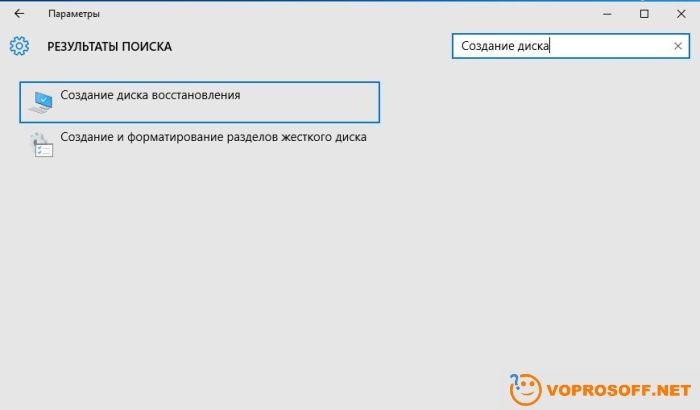
2. В диалоговых окнах нажимайте "Далее", на одном из этапов придется подождать от 30 минут до нескольких часов:
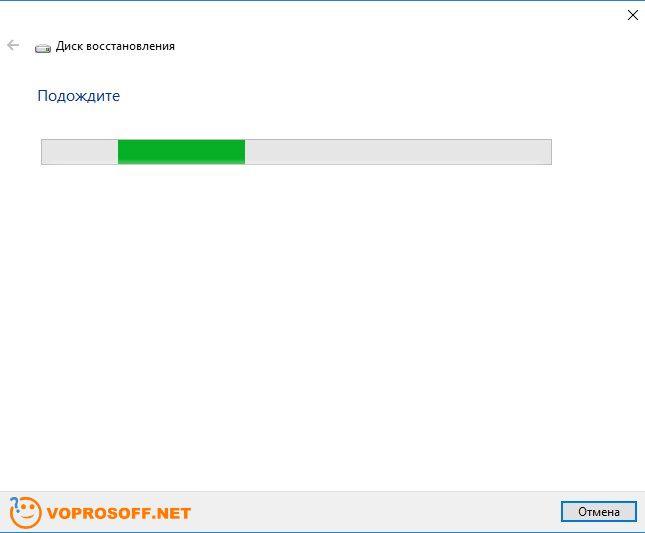
К сожалению, компания Microsoft в очередной раз сделала плохо и неудобно. Нам не показывают стадию и процент выполнения процесса создания резервного диска восстановления.
3. После окончания процесса создания диска восстановления, вы сможете нажать на ссылку "Удалить раздел восстановления с компьютера", после этого на жестком диске будет освобождено дополнительное место.
Как использовать диск восстановления Windows 10:
Если вы не удаляли диск восстановления с жесткого диска:
Перезагрузите компьютер два-три раза с помощью кнопки питания, для этого нажмите и держите эту кнопку пока компьютер не выключится, после этого нажмите еще раз кнопку питания для включения.
Если вы удалили диск восстановления с компьютера, но создали резервный диск или флешку:
Зайдите в BIOS компьютера и настройте приоритет загрузочных дисков так, чтобы первой запускалась ваша флешка (на которой находится диск восстановления Windows 10).
Если у вас остались вопросы или нужно что-то уточнить - пожалуйста, задайте вопрос!